Как можно сэкономить
Для клиентов, предпочитающих строгую экономию во всем, включая трафик интернета, компания Теле2 предлагает уникальные — «Продлить интернет» — «Сэкономить». На открывшейся странице будут предложены специальные тарифы, с помощью которых можно пополнить или добавить свой интернет под определенные цели. Например, взять дополнительный пакет только для конкретного браузера или мессенджеров (Viber, WhatsApp и ТамТам).
Также некоторых пользователей заинтересует возможность посуточно пользоваться сетью исключительно для работы навигационного оборудования с применением карт высокой точности. Полная таблица всех возможных для подключения вариантов содержит подробную информацию о расценках и временных периодах:
| Услуги | Стоимость (руб./в день) | Подключить | Отключить | Проверить статус |
| День в сети (250 МБ до конца текущих суток) | 20 руб./за активацию | *155*707*1# | *155*707*0# | *155*707# |
| Интернет с телефона (100 МБ до конца текущих суток) | 6 | *155*708*1# | *155*708*0# | *155*708# |
| Безлимитная Opera mini | 5 | *155*11# | *155*10# | *155*1# |
| Плюс навигация | 2,5 | *155*531# | *155*530# | *155*53# |
| Плюс мессенджеры | 2 | *155*521# | *155*520# | *155*52# |
| Мои знакомства | 2 | *155*931# | *155*930# | *155*93# |
| Безлимитный интернет в Крыму | 300 | *143*51# | *143*50# | *143*5# |
Важно отметить, что, как и базовые пакеты дополнительного интернета, данные услуги совместимы с определенными пользовательскими тарифами. При отсутствии совместимости подключение будет невозможно
Более подробную информацию можно узнать на сайте Теле2 или у одного из консультантов службы поддержки.
Экономия трафика мобильного интернета
У мобильного трафика есть неприятная для большинства пользователей особенность: даже при неактивном использовании гаджета мегабайты расходуются очень быстро. Так происходит за счет автоматической установки обновлений программ и приложений.
Рациональное использование режима передачи данных
Часто пользователь не обращает внимания на то, что опция передачи мобильных данных включена. Если интернет не используется прямо сейчас, то функцию можно отключить. Это позволит сэкономить трафик, поскольку в этом случае у гаджета не будет доступа к интернету.
Об автоматическом режиме переключения мобильных сетей:
Особенно важно отключать режим передачи данных в роуминге, поскольку вне зависимости от расхода трафика, оплата за использование интернета будет намного выше
Настройка автообновлений и ограничения трафика
Если отказаться от автоматического обновления приложений, можно сэкономить до 60% трафика. Как это сделать пошагово на смартфонах Android:
- С мобильного телефона зайти в интернет, открыть Play Market.
- Перейти в меню Google Play.
- Выбрать пункт «Настройки».
- Перейти в «Автообновление приложений».
- В открывшемся окне появится 3 варианта обновлений. Наиболее выгодный – «Автообновление только через Wi-Fi».
На мобильных гаджетах Apple можно отключить автообновление каждого отдельного приложения следующим образом:
- Перейти во вкладку «Настройки».
- Выбрать раздел «Основные».
- Перейти в «Обновление приложений». В открывшемся окне нужно убрать галочки напротив тех программ, обновления которых пользователь хочет отключить. Можно отметить галочкой вверху разрешение на «Автообновление от сети Wi-FI».
Установка лимита на трафик
Еще один вариант экономии трафика – установить лимит на его использование. Эта функция уже есть в современных смартфонах на Андроиде по умолчанию. Чтобы ее включить, нужно войти в «Настройки, перейти в раздел «Использование данных», затем в раздел «Установить лимит». На iOS лимит можно установить в бесплатном стороннем приложении из App Store (как пример, утилита TrafficMonitor).
Сжатие страниц
Если функция сжатия включена, перед загрузкой веб-страница сохраняется в памяти сервера, оптимизируется и отображается практически в том же виде. При этом поглощается меньше трафика.

В гаджет уже автоматически установлены многие функции, позволяющие снизить расход трафика
Смартфоны на базе Android уже оснащены этим инструментом. Его можно активировать в настройках браузера, поставив галочку в соответствующем поле.
Недостаток этого способа – низкая скорость загрузки.
Отказ от синхронизации
Синхронизация позволяет приложениям обновлять информацию, используя данные удаленных серверов. Например, если Viber установлен и на смартфоне, и на планшете, и на компьютере, все изменения на одном гаджете должны будут загрузиться в программу других. Процесс синхронизации съедает трафик, и если в нем нет необходимости, для экономии его стоит отключить:
- на Андроид-смартфоне нужно войти в Системные настройки, затем перейти в раздел «Учетные записи» и поставить галочку напротив пункта «Отключить синхронизацию» или «Синхронизация только по Wi-Fi» (во втором случае синхронизация будет происходить только при подключении к беспроводному интернету, соответственно, мобильный трафик расходоваться не будет);
- на iOS нужно поставить галочку напротив пункта «Выключить сотовые данные» в двух разделах: iCloud (Настройки > iCloud > iCloud-Drive) и iTunes (Настройки > iTunes Store > App Store).
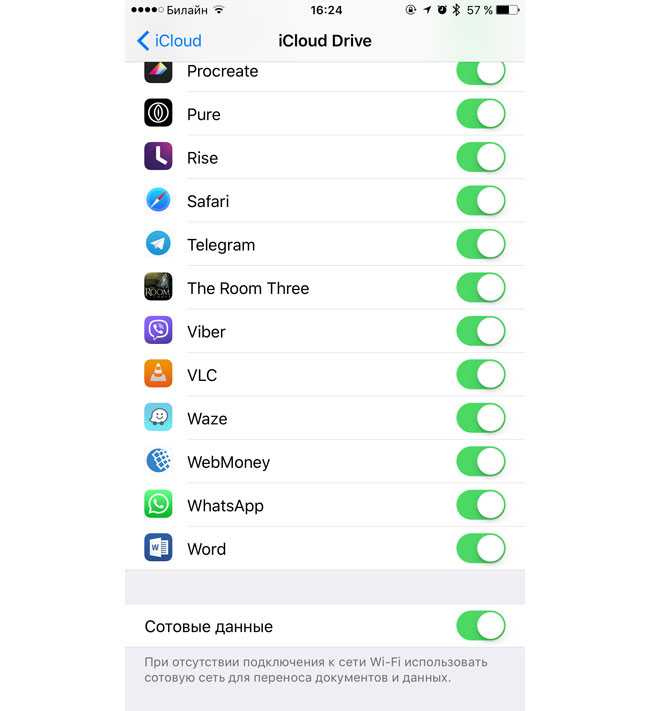
Если оставить галочку напротив пункта «Сотовые данные», гаджет будет синхронизировать приложения только при подключении к Wi-Fi
Желательно отключить и виджеты, которые также регулярно синхронизируются с интернетом для обновления данных.
Ограничение показа мультимедиа-файлов, кэширование страниц и блокировка всплывающей рекламы помогут сэкономить трафик домашнего интернета. А изменение настроек смартфона и грамотное использовании функции передачи данных позволят тратить меньше мегабайт на мобильном девайсе.
Почему возникают заблуждения относительно мегабайтов
Всем известная величина была принята в далеком 1998 году и с тех пор МБ – это КБ умноженный на 20 раз. Но, несмотря на явно устоявшиеся стандарты величина выше 1024 килобайт все еще ошибочно называют мегабайтами (на самом деле, эта величина имеет название мебибайт). Ошибочное мнение многих пользователей связано с тем, что некоторые принципы относительно величин уже давно устоялись и не смотря на новые стандарты они до сих пор существуют.
На самом деле, первые ошибки в определении, что же такое мегабайт были допущены еще в середине 20 века (момент начала развития компьютерных и мобильных технологий в целом), так как маркировки на дискетах выходили со значением в 1,44 мб (в системе персонального компьютера это число автоматически увеличивалось в 100 раз). Именно из-за этого, а также дополнительных префиксов в системе информационных объемов привел к появлению величин, которые очень сложно правильно вычислить, и фактически каждый человек измеряет их согласно одной схеме (ярким подтверждением такого явление, как раз и является мегабайт).
Такой небольшой экскурс в истории поможет пользователю правильней ориентироваться в тонкости вычисления МБ и трафика на мобильных и локальных умных устройствах.
Синхронизация сервисов iCloud поглощает мобильные данные
iCloud — это действительно хорошо и удобно, а резервные копии так вообще выше всяких похвал. Однако, если вы заботитесь о сохранении драгоценных мегабайт на своем тарифе, то в этом случае «облако» придется отключить.
Речь сейчас идет об iCloud Drive — это своеобразное облачное хранилище данных (о принципах его работы я уже ). Так вот, синхронизация (загрузка и выгрузка данных) с этим хранилищем может происходить по сотовой сети. И хорошо если вы туда отправили объект небольшого размера, а если 100-200 мегабайт? Пока он закачается — весь трафик уйдет.
Да и обычные программы могут хранить там свои данные. А кто знает — сколько они туда загрузят? Но хорошо, что все это можно отключить:
После этого, «облако» будет осуществлять синхронизацию исключительно через Wi-Fi.
Казалось бы, каждое из действий достаточно простое и не требует особых усилий. Но отключение и выполнение всех пунктов.
Что такое трафик?
Пользуясь мобильными телефонами, многие не имеют представления, что такое трафик, и как понимать те значения, которые собирает и отображает их устройство в служебной группе сведений об использовании и передаче данных.
Если есть желание понять эту тему, включая экономию трафика, то данная статья для Вас. Трафиком называют цифровой поток информации, отправляемой или принимаемой мобильным устройством.
Количество данных, переносимых за единицу времени, скорость приема или отправки, оценивают в битах, байтах или пакетах в секунду. Скорости высокие, поэтому используют производные единицы: например, килобит (Кбит), Мегабит (Мбит), Гигабит (Гбит) в секунду.
Переданный или принятый объем трафика измеряют обычно в Килобайтах, Мегабайтах или Гигабайтах и используют для контроля начислений и расходов на интернет.
Больше всего трафика уходит на просмотр видео, скачивание массивных файлов или интерактивные сетевые игры. На один сеанс игры, в зависимости от сложности сюжета, может уйти от 200 Мбайт и больше.
Если Вы хотите пользоваться видеосервисом YouTube ежедневно, то тарифа с максимальным объемом трафика даже в 30 Гбайт в месяц явно не хватит. В данном случае потребуется безлимитный интернет, или просмотр видео через Wi-Fi с домашним безлимитным тарифом.
Если возможностей телефона окажется недостаточно, то можно воспользоваться дополнительной программой-приложением. На ПК с ОС Windows устанавливают утилиты DU Meter, Network Diagnostic Tool и другие. Их можно скачать в онлайн-магазине Microsoft Store.
Это интересно: Определяем точное время у мобильного оператора (видео)
Продвинутый контроль мобильного трафика
Здесь тоже вполне можно обойтись без установки специальных приложений, все настройки и функции находятся в параметрах самой операционной системы. Тонкая настройка потребления мобильного трафика состоит из таких действий:
- Контроль за расходом данных конкретными приложениями, установленными на телефоне.
- Ограничение месячного объёма использования мобильного интернета.
- Ограничение загрузки обновлений.
- Расширенная настройка режима «Экономия трафика».
О каждом из них придётся рассказать подробнее.
Настройка доступа отдельных приложений
Фоновые процессы в мобильной ОС не только истощают запас заряда в аккумуляторе телефона, но и обмениваются с серверами компании-разработчика небольшими пакетами данных. Особенно часто это происходит у мессенджеров или клиентов социальных сетей. Поэтому необходимо знать, как ограничить доступ определённым приложениям к мобильному интернету.
Делается это так:
- Открываем настройки, опустив шторку и тапнув по шестерёнке.
- Переходим в раздел «Сеть и Интернет».
- После этого – в подраздел «Передача данных».
- Здесь нужно открыть пункт «Трафик приложений».
- После этого выбрать любое приложение, тапнув по его названию.
- Выключить переключатель «Фоновый режим».
Конкретно у Youtube есть и собственные настройки экономии, которые вызываются тапом по «Настройки приложения» на предыдущем скриншоте.
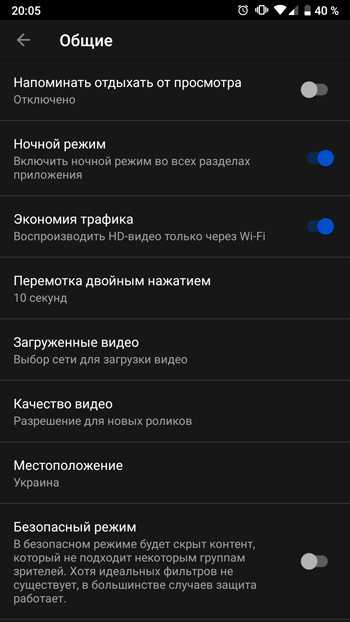
Здесь можно включить воспроизведение HD-видео только через сети Wi-Fi и управлять качеством запускаемых новых видеороликов. Последняя настройка очень полезна, так как чем больше разрешение ролика (качество), тем больше трафика он расходует во время проигрывания.
Установка месячного лимита
Полезная функция, помогающая не беспокоиться о перерасходе трафика. По истечению указанного количества гигабайт мобильный интернет просто выключается и не активируется до тех пор, пока не наступит конец указанного временного промежутка или пользователь не активирует его вручную.
Установить лимит можно так:
- Переходим в настройки «Передача данных», как показано выше и нажимаем «Предупреждения и лимит».
- Здесь сначала активируем переключатель «Установить лимит трафика» (1), а потом выбираем объём, которым требуется ограничить потребление (2).
- Всплывающее меню выбора лимита выглядит так. Устанавливаем лимит в гигабайтах или мегабайтах (1 Гб = 1024 Мб).
- Устанавливаем начало платёжного периода. Сначала тапаем по пункту «Период статистики», а потом выбираем скроллингом дату, в которую взимается плата за мобильные услуги. У большинства операторов расчетный период начинается с первого числа каждого месяца.
Как видно из настроек, представленных выше, каждый месяц, с 10 по 10 число, пользователь сможет использовать только 5 гигабайт мобильного трафика. При этом, предупреждение он получит, израсходовав всего 2 гигабайта.
Загрузка обновлений
Ещё одна весомая статья расходов мобильного трафика – постоянные обновления приложений, установленных на телефоне. Эту опцию можно отключить, тем самым ограничив её работу только сетями Wi-Fi. Сделать это довольно легко:
- Запускаем Плей Маркет и находим настройки приложения в боковом меню.
- Выбираем пункт «Автообновление приложений».
- Ставим переключатель на «Только через Wi-Fi» и нажимаем «Готово».
Здесь же можно выбрать ограничение загрузки новых приложений, схожим образом настроив пункт «Скачивание приложения». Эти действия помогут сберечь довольно большое количество трафика.
Настройка поведения «Экономии трафика»
Параметры по умолчанию этого режима не совсем подходят тем пользователям, которые активно переписываются в соцсетях или мессенджерах. Он урезает фоновую активность всех программ настолько, что уведомления при получении новых сообщений могут не приходить вовсе. Поэтому есть возможность более тонкой его настройки. Делается это так:
- В настройках передачи данных нужно войти в пункт меню «Экономия трафика».
- После этого его нужно активировать ещё одним переключателем.
- Далее тапнуть на пункте «Неограниченный мобильный интернет», в котором активировать все приложения, от которых нужно получать уведомления даже в режиме экономии.
После настройки даже при включенном приглушении фоновой связи с интернетом приложения, добавленные в исключения, будут свободно обмениваться пакетами данных с серверами.
«Умный» режим экономии трафика в iOS 13
Новая функция iOS 13 находится в меню «Настройки» → «Сотовая связь» → «Параметры данных». Опция называется «Экономия данных» и по умолчанию она выключена.
Что происходит после включения функции? Режим экономии данных снижает потребление мобильного трафика практически всеми приложениями на iPhone. В некоторых приложениях полностью отключается фоновое обновление данных, в стриминговых сервисах вроде Apple Music ухудшается качество потоковой музыки, видео при звонках по FaceTime сжимается и т.д.
iPhone делает все, чтобы мобильных трафик расходовался как можно меньше.
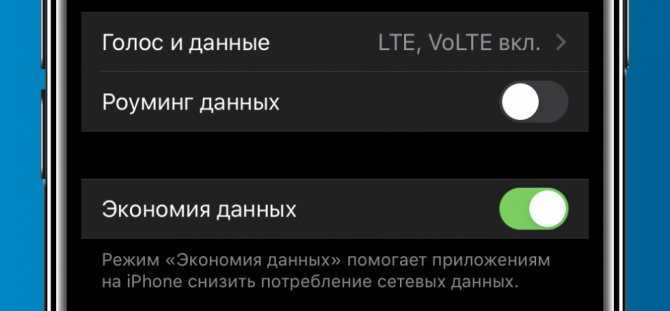
Экономия трафика, как основная задача функции, нужна не всегда. Ее можно использовать, когда месячная квота трафика подходит к концу или вы находитесь за границей, где мобильный интернет крайне дорогой. Все это очевидно и понятно без дополнительных объяснений. Все-таки предназначение функции описано прямо в ее названии.
Но есть у нового режима iOS 13 и неочевидная польза. Он позволяет экономить ценный заряд аккумулятора iPhone.
Для этого необходимо включать функцию «Экономия данных» в моменты, когда iPhone плохо принимает мобильный интернет. В метро, поездках за город, да и просто в местах, где сигнал слабый.
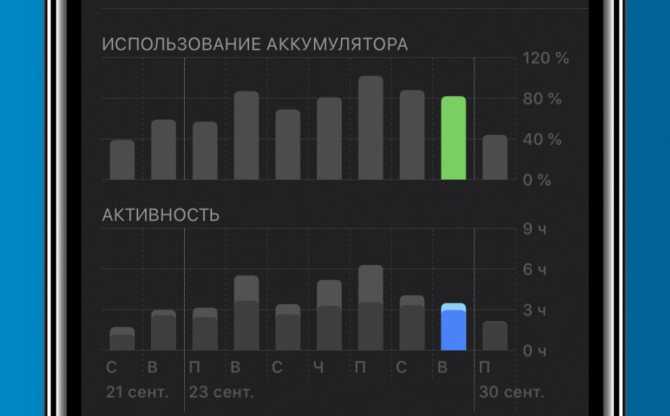
Активное использование iPhone вне зоны Wi-Fi. Заряд редко падает ниже 80%
Что это даст? Благодаря активации функции у большинства приложений на iPhone будут ограниченные возможности по использованию мобильного интернета. Самое главное — приложения перестанут постоянно отправлять запросы на фоновое обновление контента. Когда на iPhone нет связи такие запросы просто «сжирают» заряд аккумулятора, так как выполнить обновление с первого раза не получается из-за плохого интернета.
Системная оптимизация
Отключение автообновлений
Если вы используете в качестве сетевого доступа технологии 3G или LTE и хотите экономить на мобильном интернете, первое, что нужно сделать – отключить автоматическое обновление программ на своем смартфоне!
Операционная система Android:
- зайдите в Google Play;
- свайпом откройте левую боковую панель;
- нажмите «Настройки»;
- в графе «Автообновление приложений» выберите опцию «Только через сеть Wi-Fi».
Операционная система iOS:
- кликните системные настройки;
- откройте пункт AppStore;
- отключите кнопку «Сотовые данные», предварительно перейдя в раздел «Обновления» в меню «Автоматические загрузки».
Примечание! Телефоны, функционирующие без операционной системы, в данной процедуре не нуждаются, потому что обновление софта на таких устройствах происходит только методом перепрошивки или с помощью целенаправленного скачивания установочных файлов из интернета. Это касается и абонентов, которые грузят сетевые данные посредством EDGE/GPRS. В таком случае онлайн-маркеты самостоятельно будут блокировать апгрейд приложений из-за медленного соединения.
Лимитирование трафика
Чтобы производить полноценный контроль использования сетевого трафика системными, а также сторонними программами, вам потребуется установить необходимый лимит в соответствии с тарифным планом.
На андроид-смартфоне ограничить передачу данных можно следующим образом:
- зайти в «Настройки»;
- затем выбрать подпункт «Использование данных»;
- нажать «Установить лимит» и обозначить допустимое количество мегабайт.
В свою очередь, дабы произвести аналогичные манипуляции на iPhone вам придется скачать стороннее приложение из AppStore. Бесплатная утилита Traffic Monitor как раз одно из таких.
Удаление виджетов
В настоящее время проблемой прожорливых виджетов обременена ОС Android и ряд менее популярных мобильных платформ. Однако она достаточно быстро решается обыкновенным удалением информационного блока с рабочего стола.
Статистика показывает, что при осуществлении единоразовых просмотров интересующего контента в браузере требуется значительно меньше трафика в сравнении с запросами виджета, жаждущего бесперебойного подключения к интернету.
Отказ от синхронизации
Опять-таки, вне зависимости от того, каким образом вы получаете доступ к сети – LTE, 3G или устаревший EDGE, ваш смартфон регулярно проводит синхронизацию доступных приложений с удаленными серверами. С целью избежать этого и соответственно сэкономить, нужно просто ее отключить:
- Android: «Системные настройки – Учетные записи – Выключить синхронизацию/Только по Wi-Fi»;
- IOS: шаг №1 «Системные настройки – iCloud Drive – выключить Сотовые данные», шаг №2 «Системные настройки – iTunes, AppStore – выключить Сотовые данные».
Куда уходит трафик – выявляем и отключаем приложения-паразиты
Повышенный расход интернет-трафика не всегда бывает связан с аппетитами пользователя. Часто корень этой проблем лежит в неоправданной прожорливости некоторых приложений, установленных на телефон. Такие паразитирующие приложения работают в фоновом режиме и все время, пока у вас включена передача мобильных данных, что-то пересылают. Особенно это актуально для смартфонов на базе Андроид. Узнать, куда тратится трафик, и выявить такие приложения можно, используя стандартный программный инструмент, имеющийся на любом смартфоне Android. Для того чтобы уменьшить расход трафика этим способом, вам нужно выполнить следующие простые действия.
- Войдите в настройки Android.
- Выберите пункт «Передача данных». В открывшемся окне будет показан общий расход мобильного трафика за текущий день, а ниже – расход трафика в разрезе отдельных приложений. Приложения, тратящие больше всего интернета, показаны выше всего.
- Для того чтобы уменьшить потребление трафика отдельным приложением, нужно нажать на него, а затем отключить передачу данных в фоновом режиме. После этого приложение прекратит отправку данных в фоне, без вашего ведома.
Сложность может заключаться в том, что для выявления приложений-вредителей, тратящих ваш трафик напрасно, необходимо знать нормальное значение расхода трафика для конкретных программ. Так, например, браузеры, музыкальные сервисы, Youtube, Google карты, безусловно, могут потреблять сотни мегабайт трафика за день. И это для них является нормой (хотя, и в их случае расход мобильного интернета можно уменьшить, о чем будет сказано ниже). Тогда как для приложений, ориентированных на работу в offline-режиме (то есть без постоянного подключения к интернету), расход трафика по 200-300 мегабайтов в день и больше явно ненормален.
Куда расходуется
Каждый пользователь глобальной сети должен знать, что максимальный объем памяти, занимают файлы мультимедиа. К ним относятся фото и видео, музыкальные и анимационные файлы. Просмотр онлайн-видео или скачивание фильмов и фото с интернета расходует наибольшее количество Мегабайт доступных данных.
Если подключен безлимитный тариф, то об этом можно не переживать. Однако, не все пользователи имеют возможность заполучить такие тарифы и пакеты. Особенно это касается мобильного доступа.
На сегодняшний день наиболее популярными обозревателями можно назвать следующие:
- Google Chrome;
- Opera;
- Mozilla Firefox;
- Yandex браузер и другие.
Обратите внимание! Каждая операционная система имеет свои встроенные обозреватели, например, Internet Explorer для «Виндовс» или Safari для iOs. Ответить на вопрос, как сэкономить трафик интернета, могут ниже представленные функции и действия
Ответить на вопрос, как сэкономить трафик интернета, могут ниже представленные функции и действия.
Ввод ограничений на мультимедиа
Отключение или ограничение просмотра мультимедийных файлов может здорово помочь в экономии. При помощи определенных функций можно добиться полного или частичного запрета расходовать данные на просмотрах видео или фото. В большинстве обозревателей такая опция доступна.
Разработчики поняли, что сжатие объектов позволит не ограничивать серфинг в сети пользователя, и в то же время значительно сэкономит расходуемую информацию.
Кэширование
Cash представляет собой специальный раздел памяти обозревателя. В нем находятся все ранее просматриваемые страницы. Это позволяет ускорить открытие ранее просмотренных страниц при повторных посещениях. Когда кэширование активно, то страница загружается только с теми фрагментами, которые подверглись изменениям.
Все остальные берутся из памяти обозревателя.
Обратите внимание! В этом случае получается хорошая экономия получаемых данных, но кэш рекомендуется периодически очищать, поскольку со временем он занимает большое количество памяти устройства
Нежелательный контент и его блокировка
Почти все сайты в глобальной сети сегодня имеют встроенную рекламу. Баннеры могут располагаться по всему периметру страницы, может присутствовать всплывающая реклама. Все это значительно замедляет работу программы и расходует огромное количество трафика. Кроме этого, всплывающие окна могут нести в себе много нежелательного и вредного контента. Можно включить режим блокировки появления такой навязчивой рекламы, установив специальные утилиты. Наиболее популярные на сегодняшний день такие:
- FlashBlock;
- AdBlock;
- Simple AdBlock;
- Adguard;
- AdsCleaner;
- Proxomitron;
- Webcompressor.
Сжатие страниц
Подобные сервисы работают идентичным образом с функциями сжатия мультимедийных файлов. Однако в этом случае происходит сжатие полностью всей открываемой страницы. Программы для этого применяют собственные серверы, на которых происходит процесс предварительного сжатия. В итоге, конечный абонент получает уже сжатые данные. Программы помогают как тратить меньше объема трафика, так и защищать пользователя от лишнего содержимого.
Важно! Минусы представленных функций и программ заключаются в том, что не всегда сжатие происходит качественно. Случается частичное сжатие или его отсутствие, если соединение защищено
Защита от вредоносного программного обеспечения
Развитие глобальной сети повлекло за собой развитие всевозможного программного обеспечения. Однако не всегда оно бывает полезным. Различные вирусы, заражая устройства, несут в себе множество угроз. Одной из них может стать полностью бесконтрольное потребление данных из сети.
Как результат, угроза наносится применяемому оборудованию и личным данным пользователя, которые могут оказаться в открытом доступе или в руках злоумышленников.
В качестве защиты от подобных угроз рекомендуется применять хорошую антивирусную программу, которая позволяет защитить и предостеречь человека в случае заражения. Кроме этого, чтобы закрыться от посещения нежелательных ресурсов, следует озаботиться установкой качественного файрвола.
Дело в том, что встроенные средства не всегда достаточно качественные, поэтому рекомендуется применять сторонние программы. Например, Outpost Firewall. Его деятельность направлена на защиту обозревателя от вредоносного контента и нежелательной активности программ.
Как узнать потраченный трафик
Инструкция
Для контроля трафика можно использовать стандартные средства, предоставляемые вашим провайдером, но они могут показывать не точную информацию (округленную и т.д.) и почти всегда являются неудобными (нужно зайти на сайт, войти в свою учётную запись). Поэтому легче использовать стороннюю программу, которая честно считает трафик с точностью до бита и всегда доступна в вашем трее.NetWorx – программа для измерения скорости соединения и учета вашего трафика.Бесплатна и на русском.
Качаем здесь: https://www.softportal.com/software-8181-networx.html
Установив программу, приступаем к её настройке.Правой кнопкой мыши нажимаем по её значку в трее.
Во вкладке «Общее».В графе «Наблюдать подключения» рекомендуется выбрать то, трафик и скорость которого вам необходимо учитывать.
Графа «Информация о трее».Здесь вы можете настроить, как программа будет реагировать на наведение указателя мыши и клики по её значку в трее.
Во вкладке «График» и «Цвет графика» настраиваем отображение графика скорости.
Вкладка «Уведомления» отвечает за срабатывания при каких-либо событиях.
Вкладка «Дополнительно» позволяет настроить начало недели и формат времени.
Вкладка «Dial-up» предоставляет настройки для соответствующих типов модемов.
Настроив программу под себя, вы всегда сможете быстро и наглядно посмотреть израсходованный трафик за день, месяц и год, а так же в режиме реального времени наблюдать текущую скорость соединения.
Полезный совет
Более удобны следующие параметры реакции на мышь (шаг 5) :При клике — трафик за день;При двойном клике — статистика;
При наведение — текущая скорость.






























